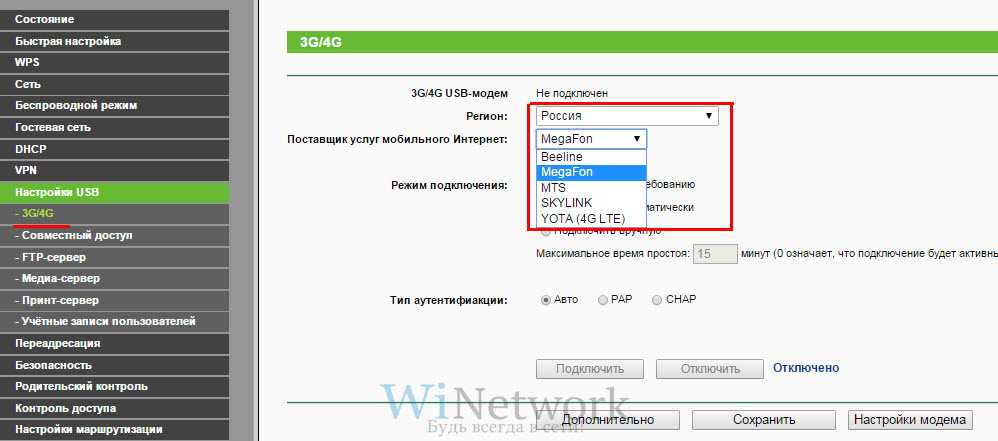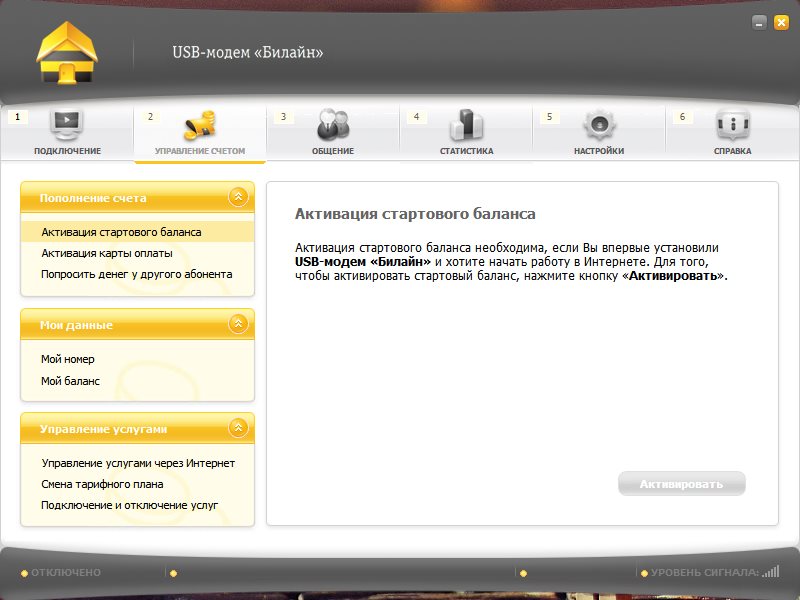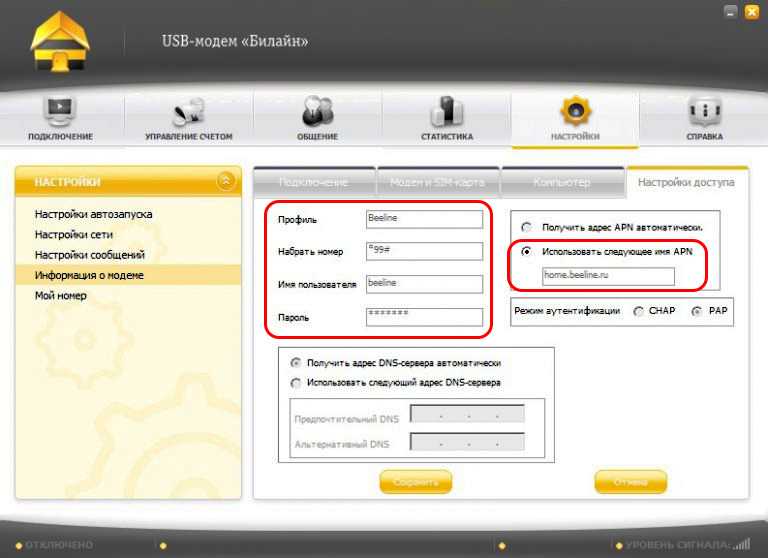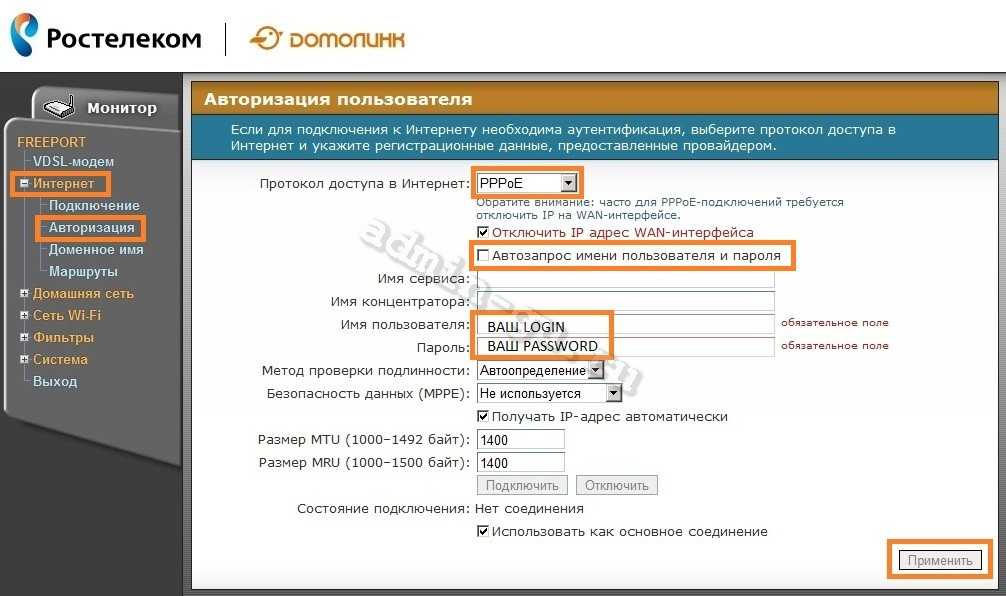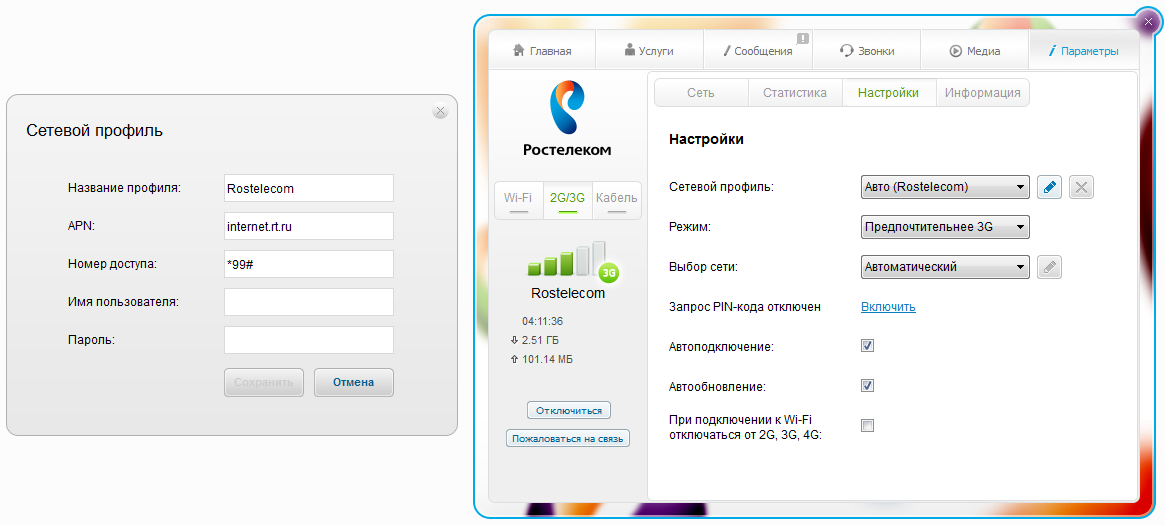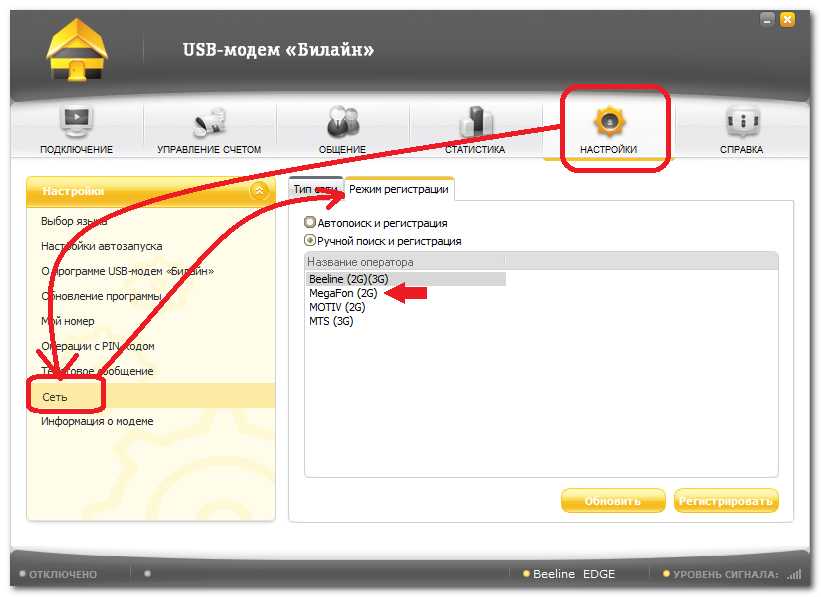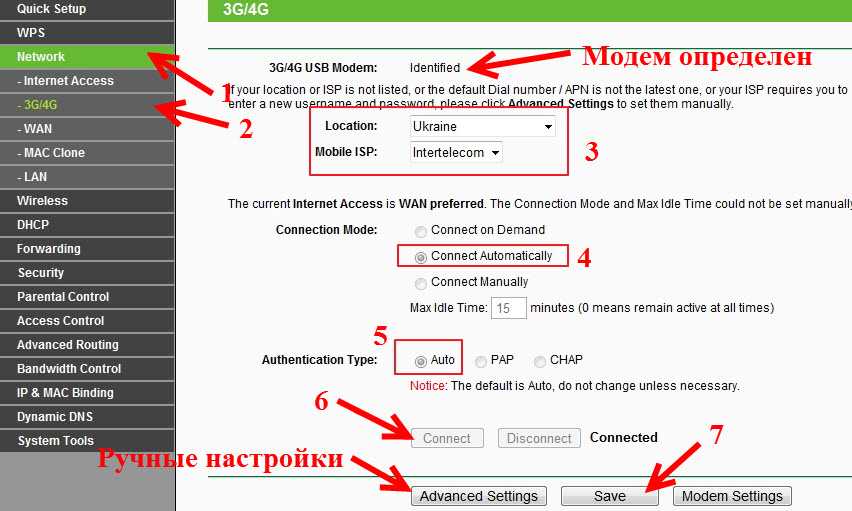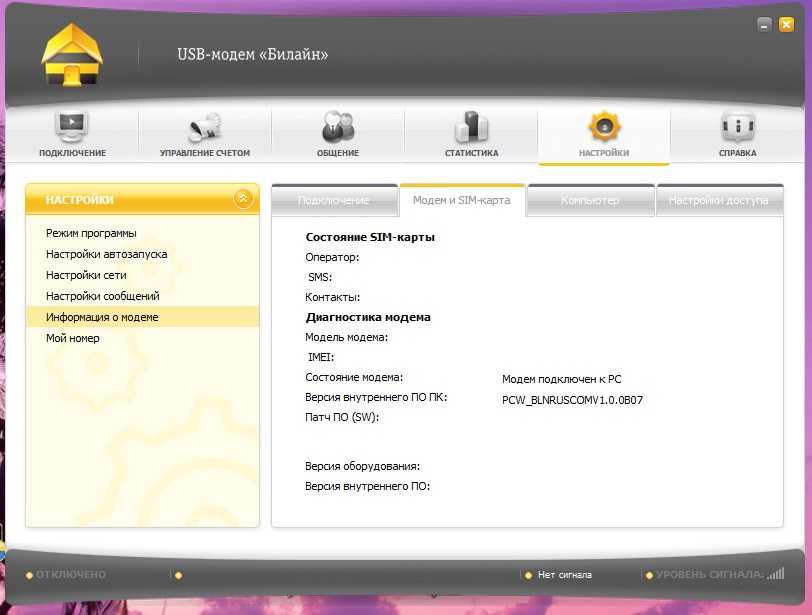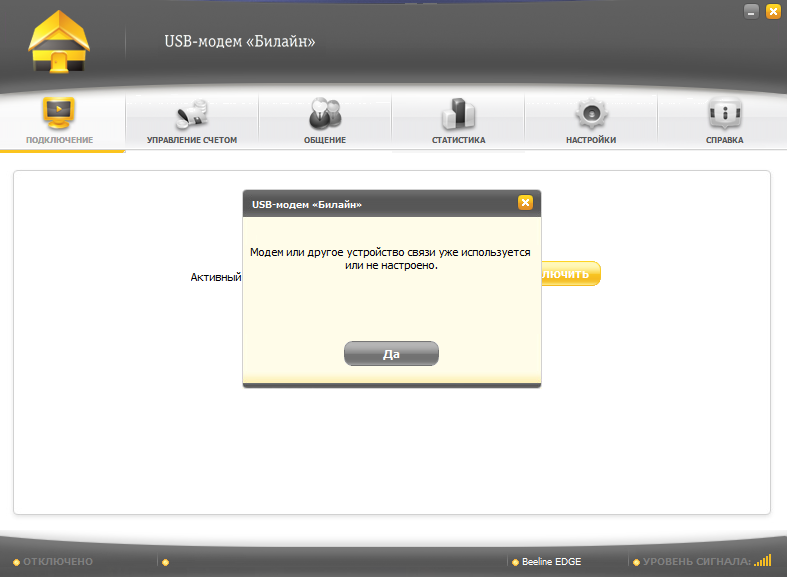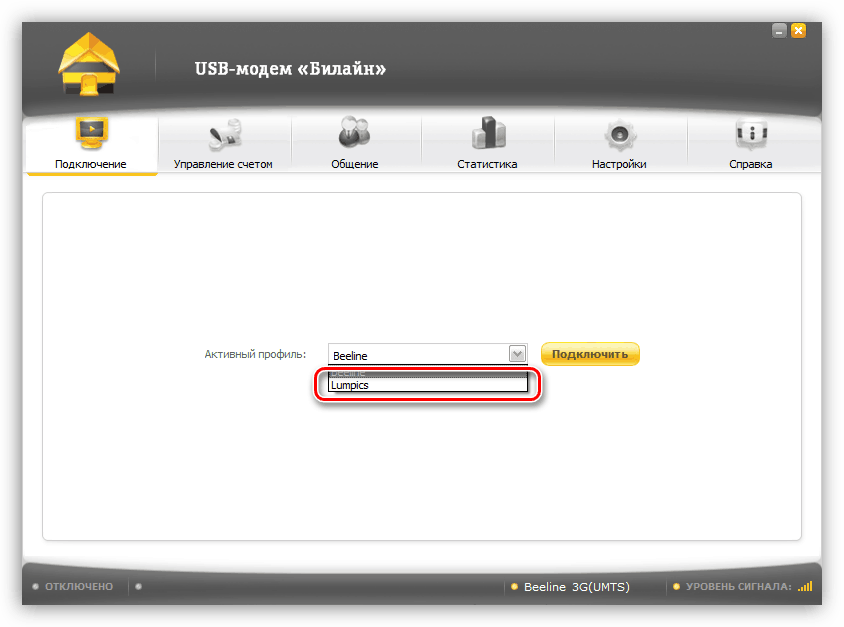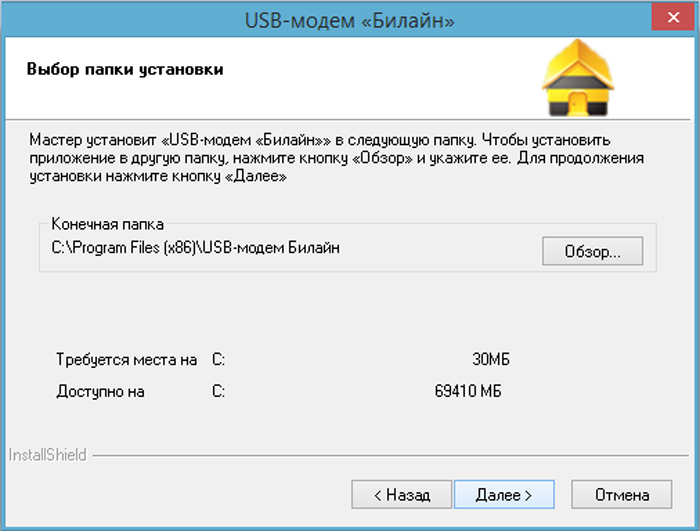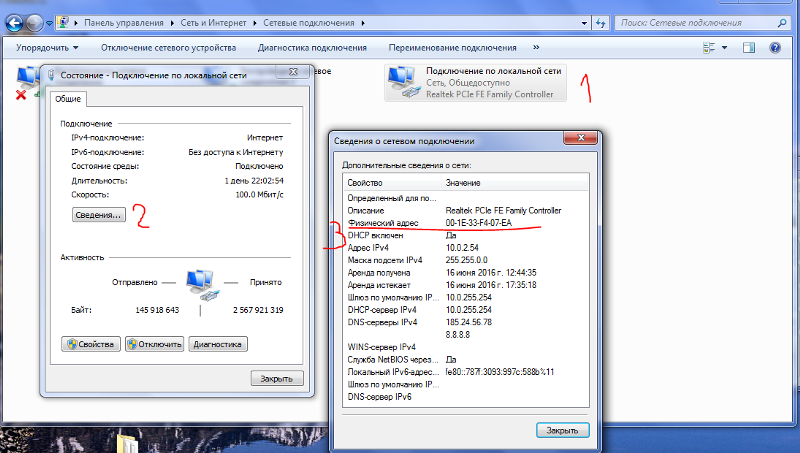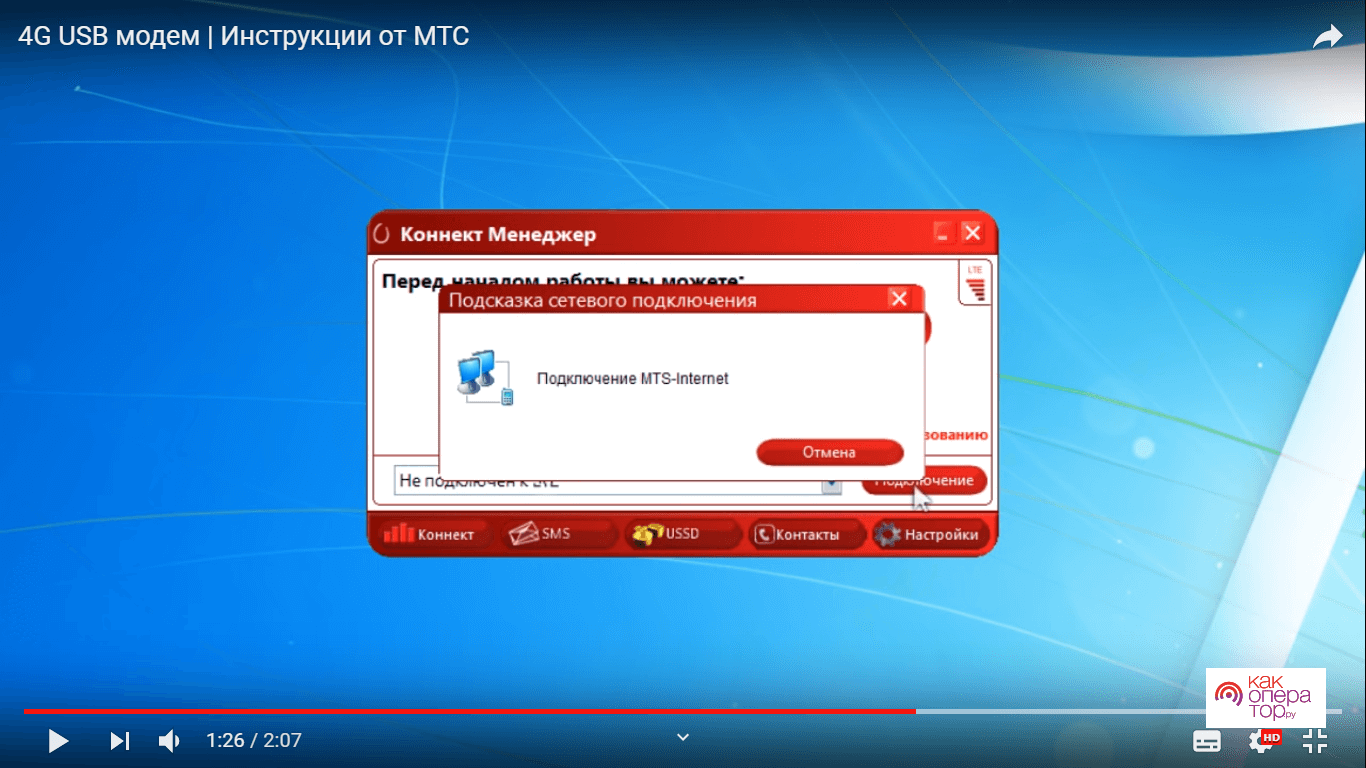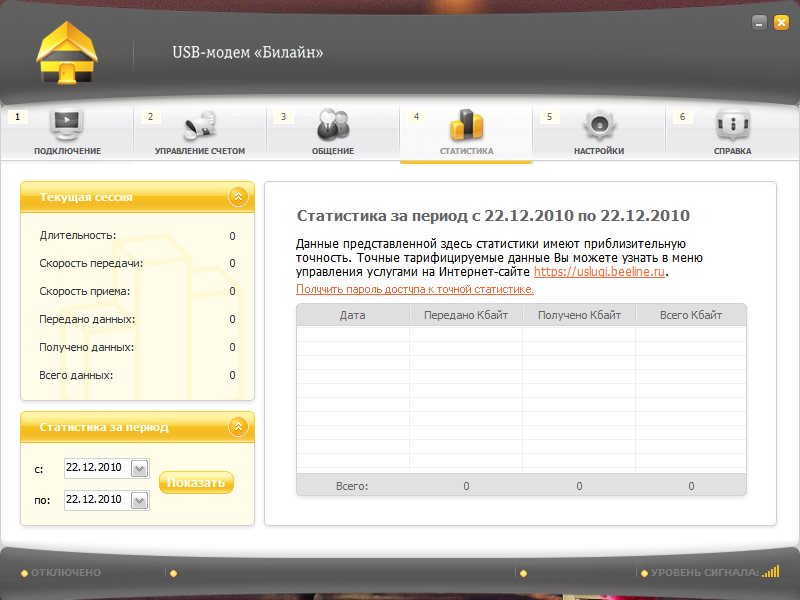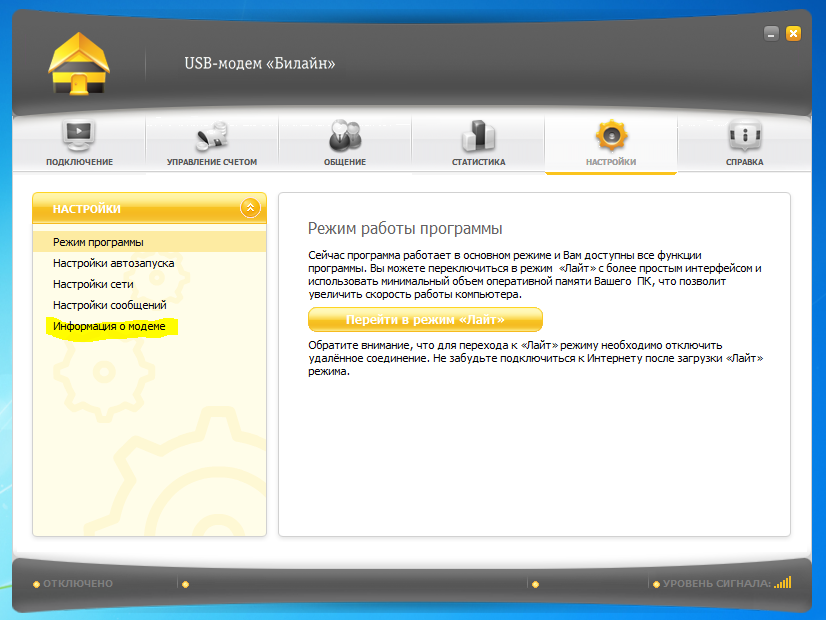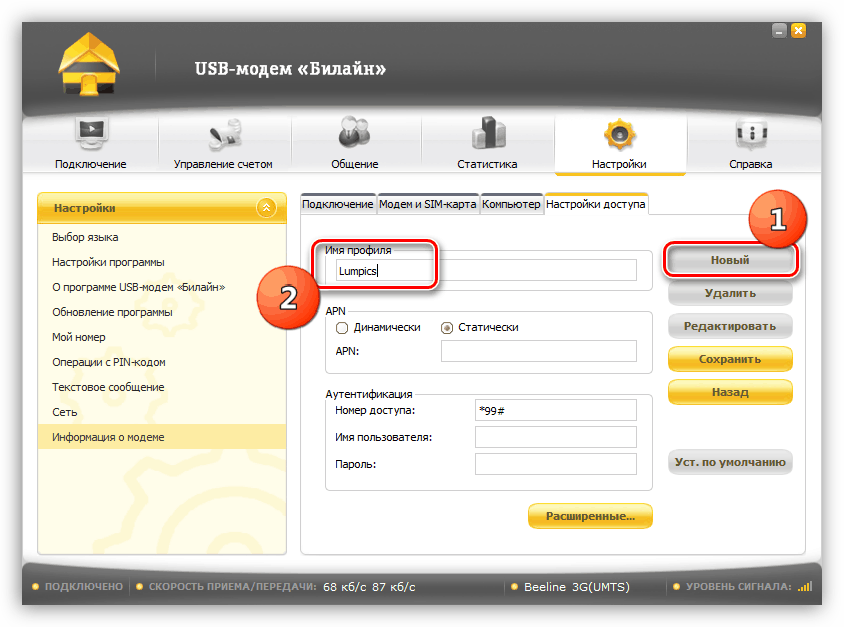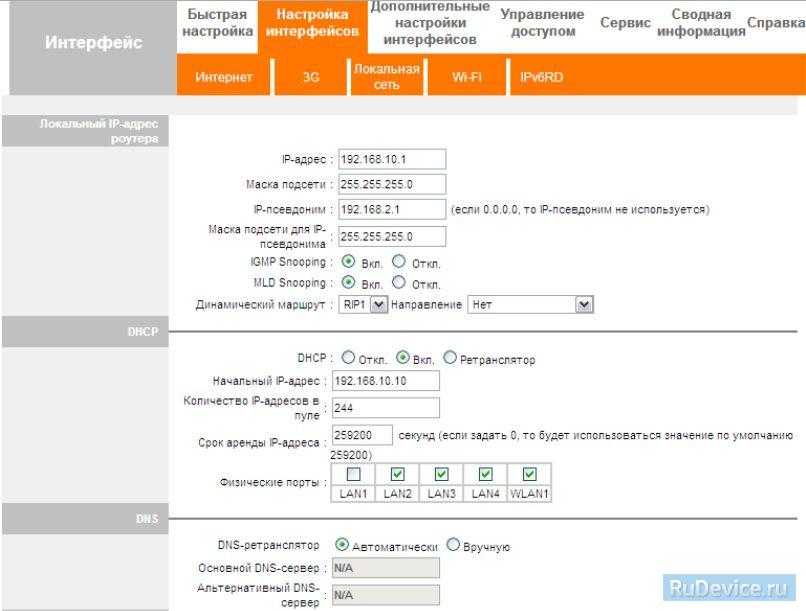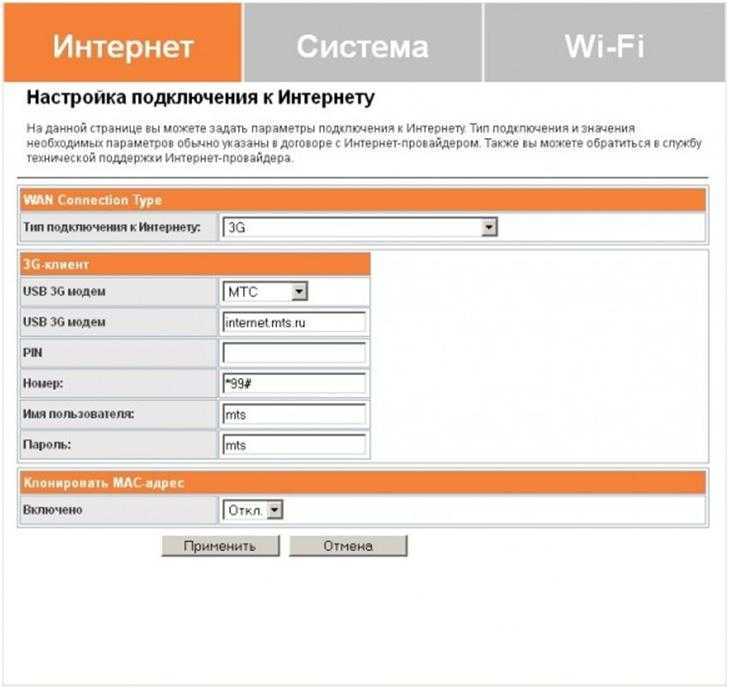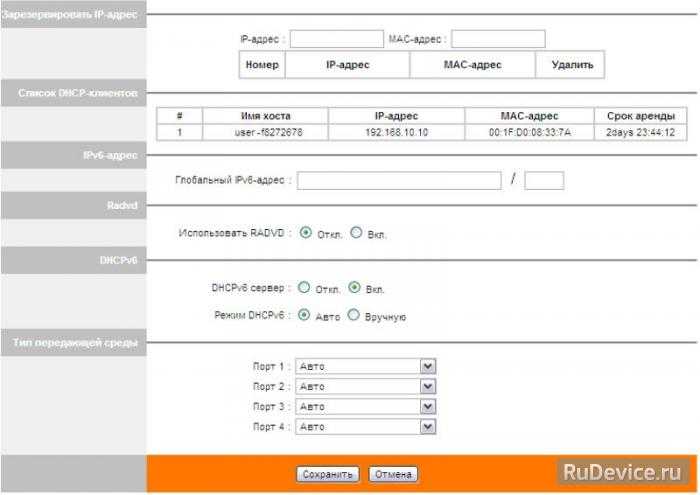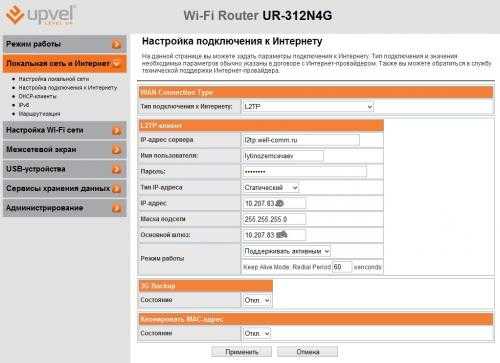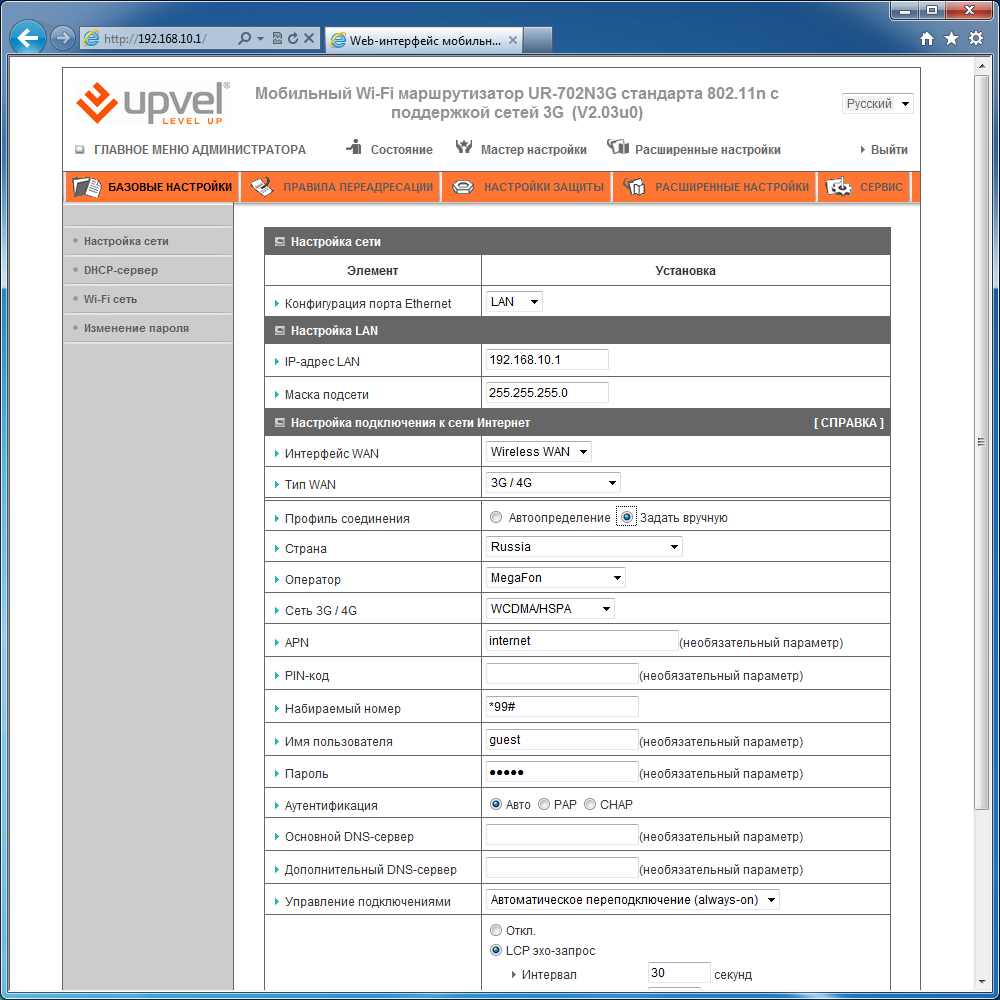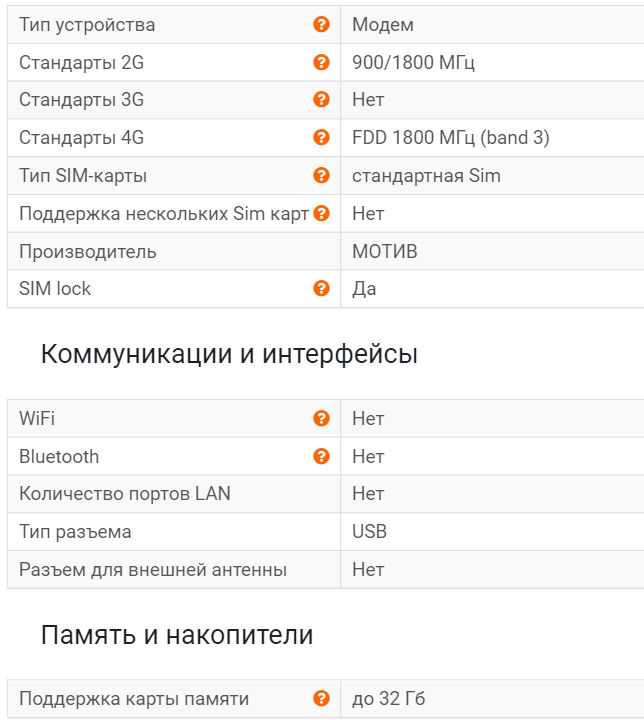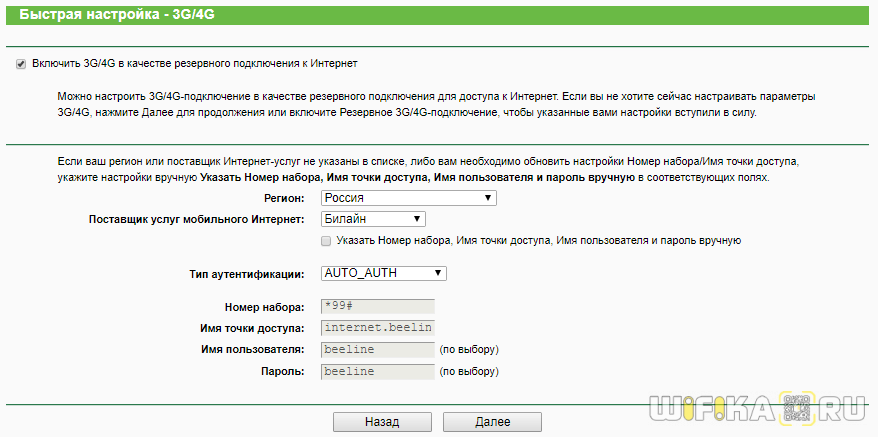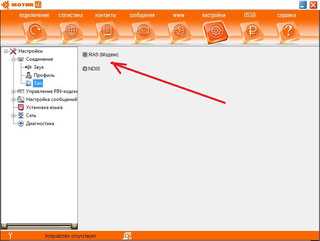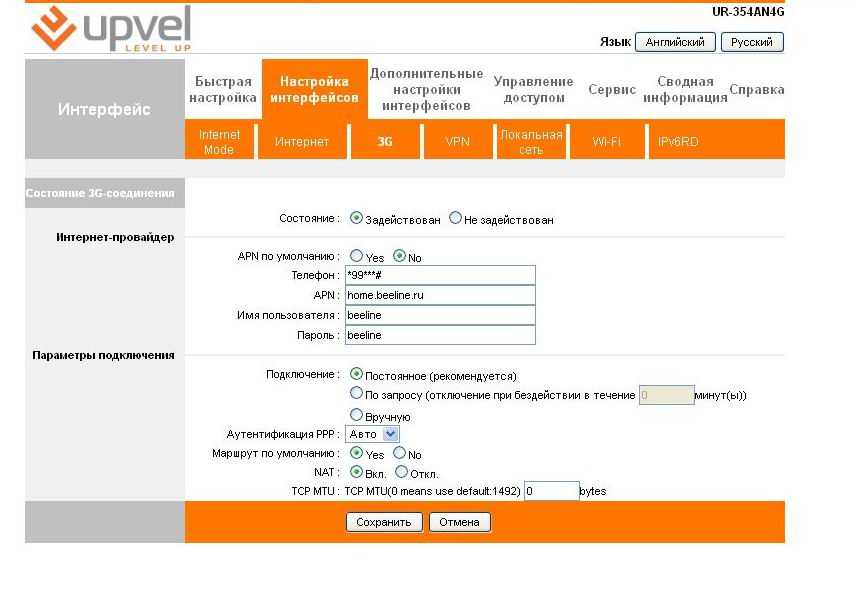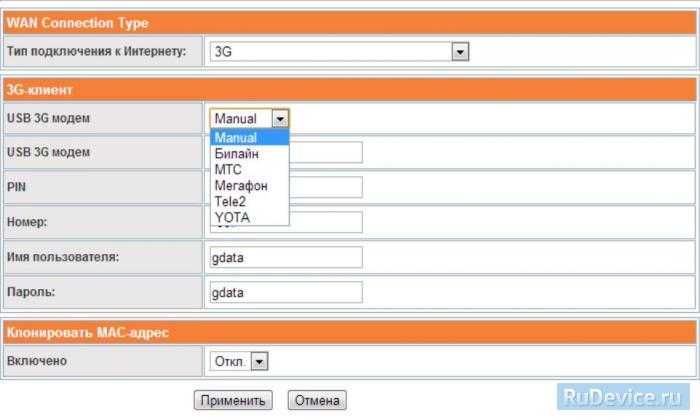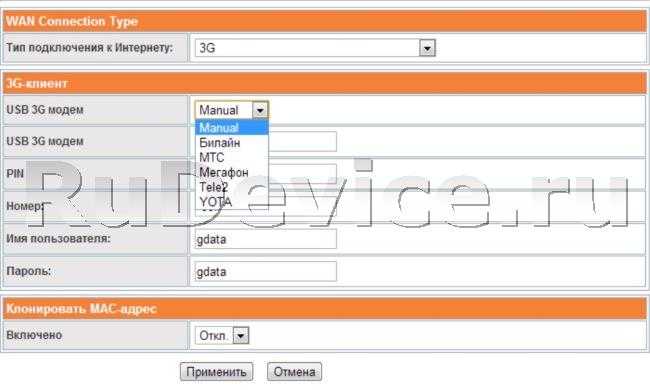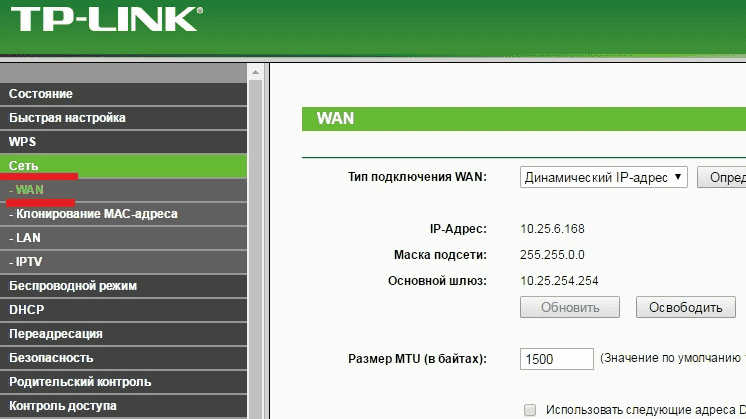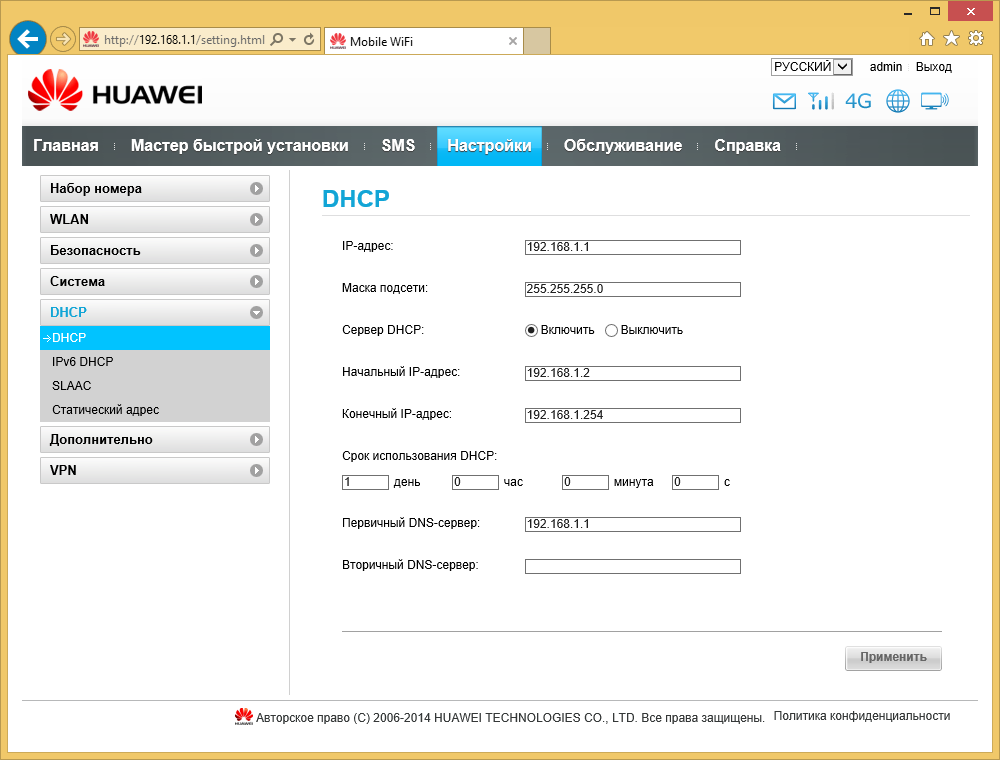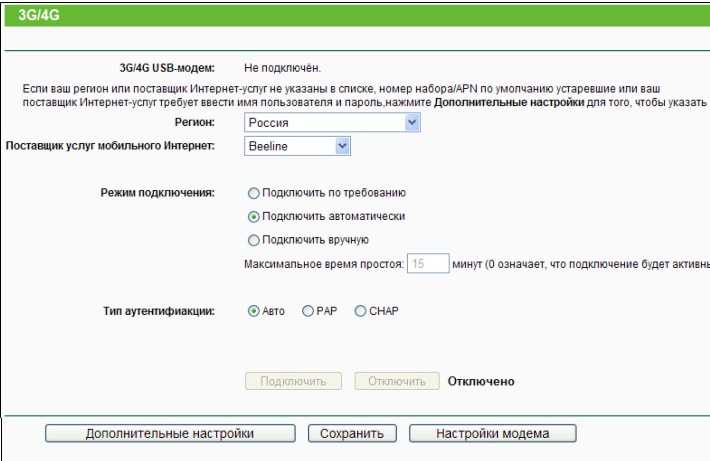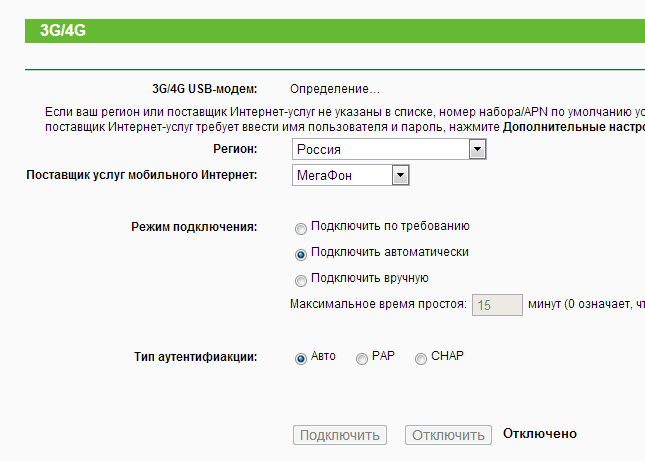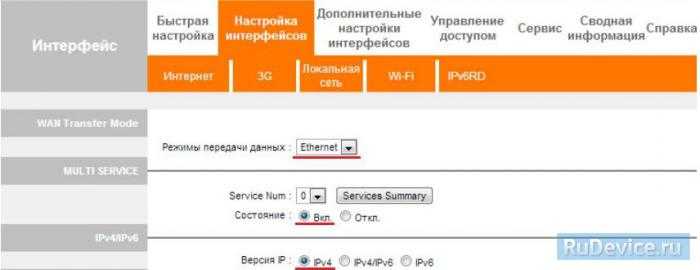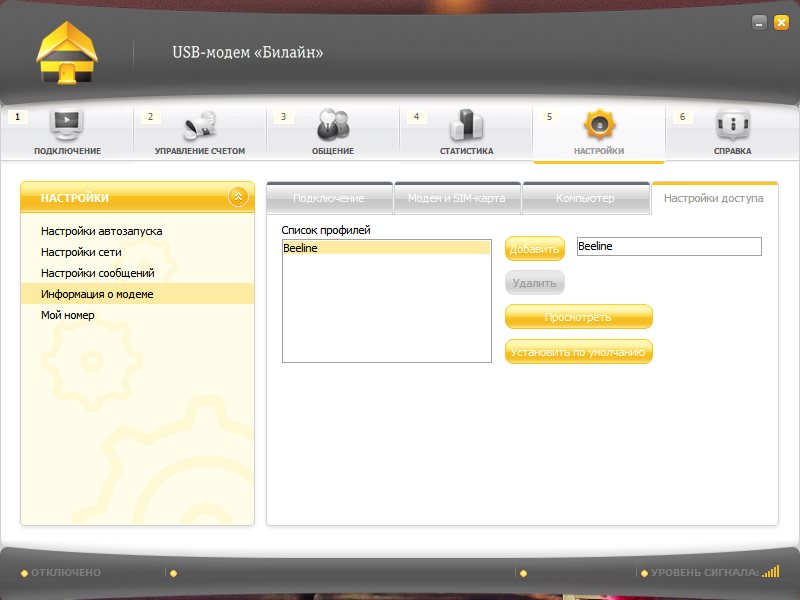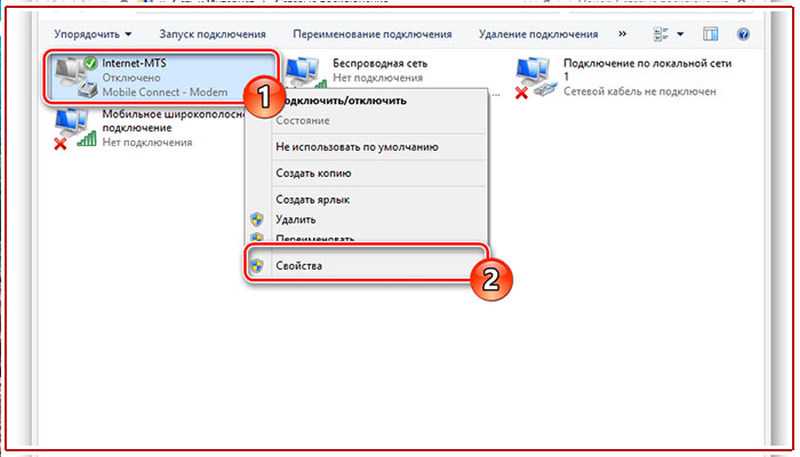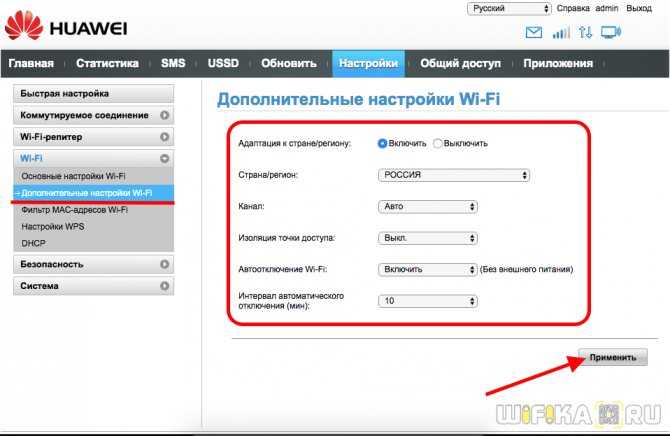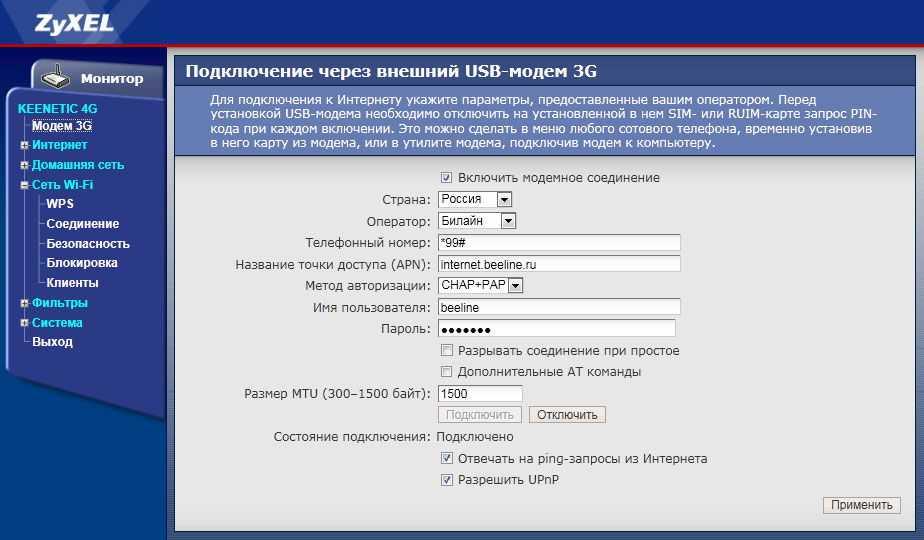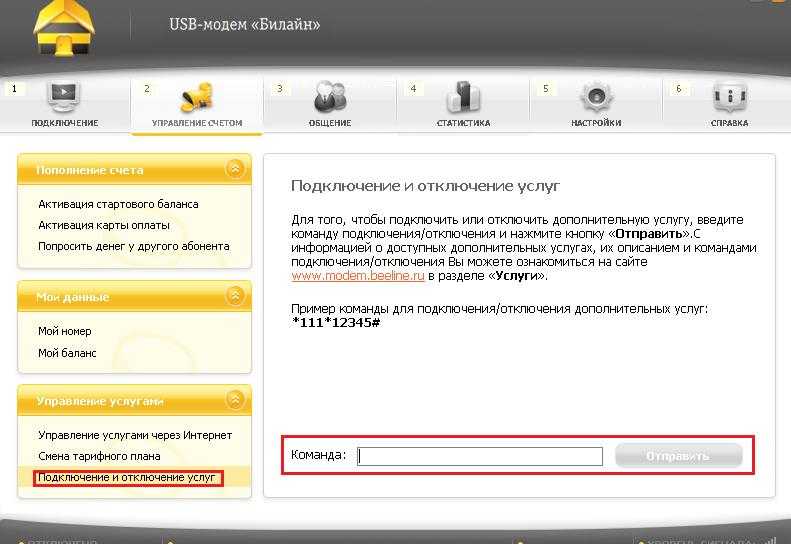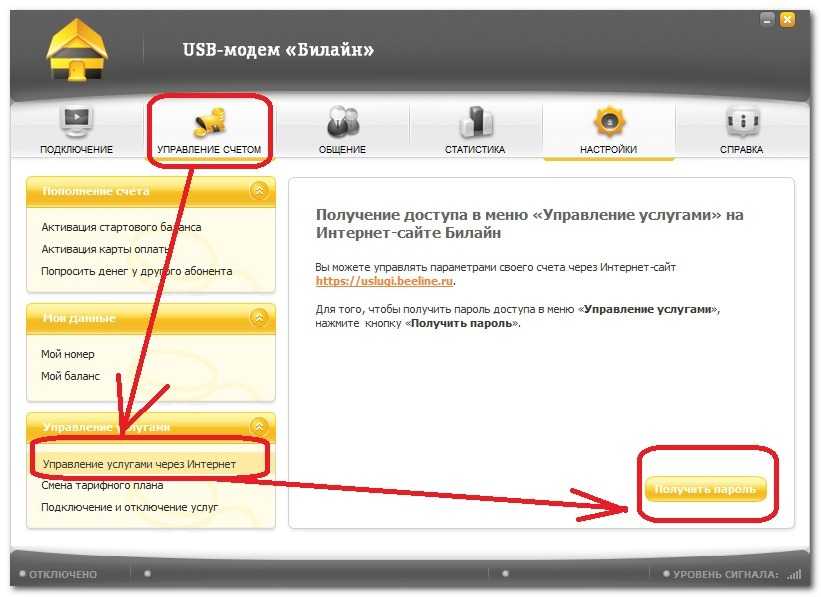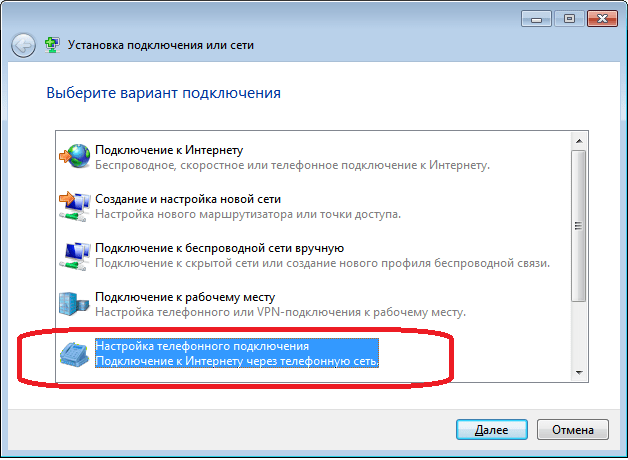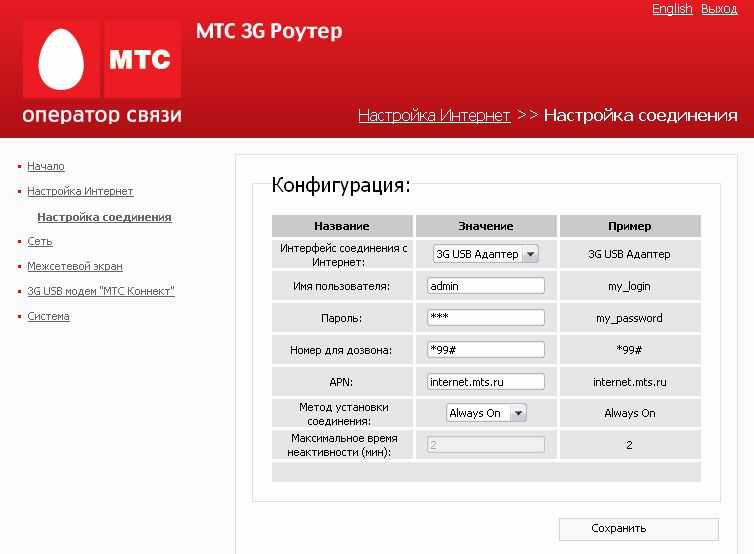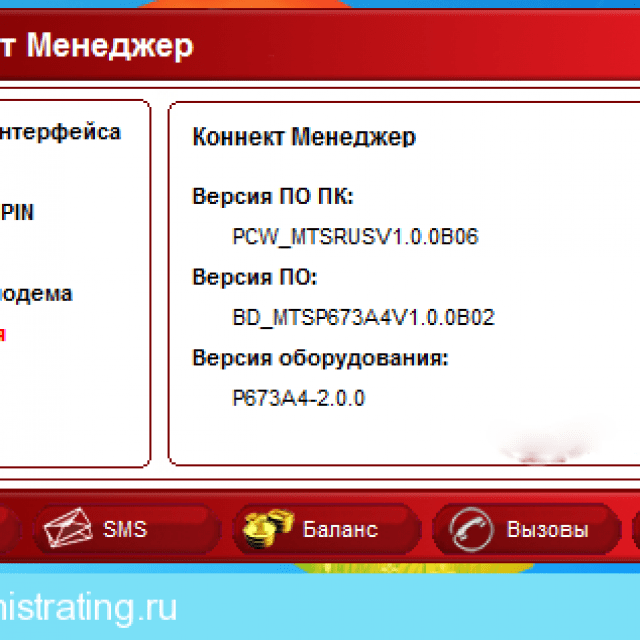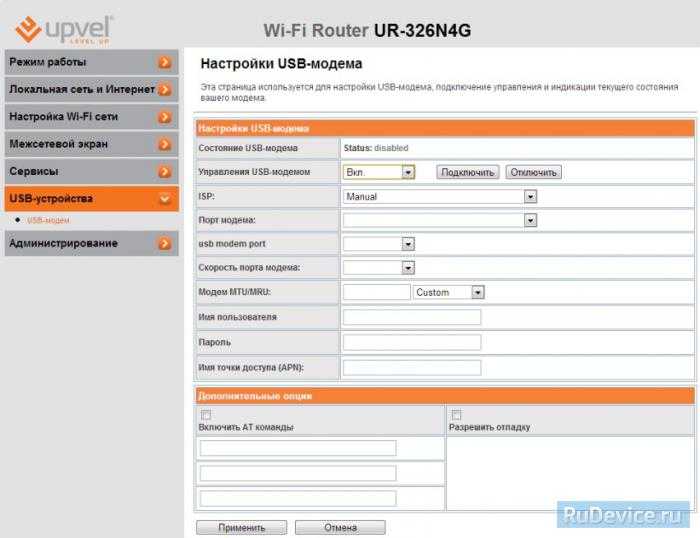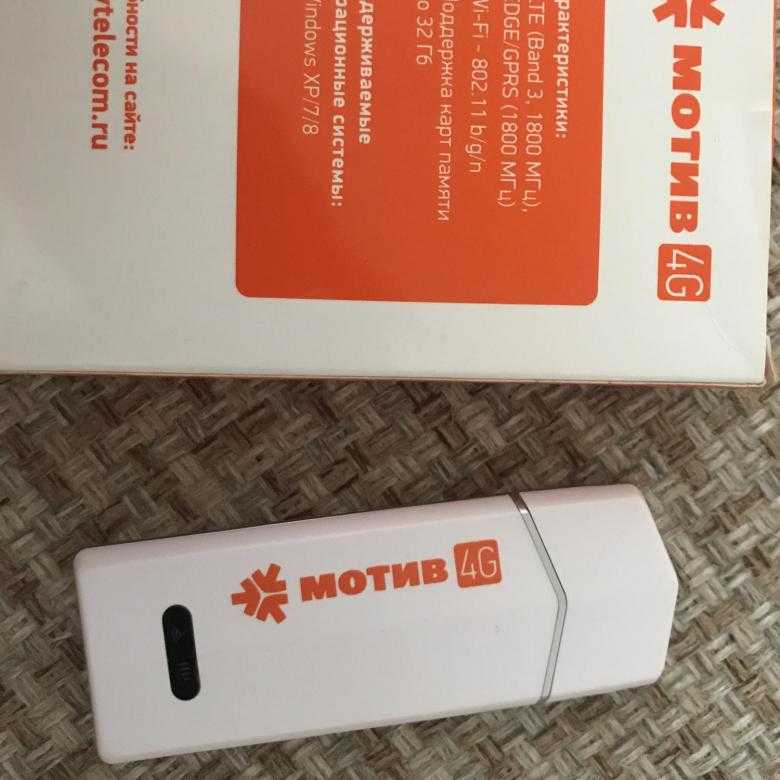Какие виды роутеров и USB-модемов выпускает компания Huawei
В официальном магазине Huawei на начало 2019 года доступно всего три девайса в разделе «Роутеры и модемы». Это два роутера, которые работают с «симками» разных операторов (стационарный с двумя антеннами Huawei LTE CPE B315, который подходит для дома, и мобильный 4G Wi-Fi роутер Huawei E5573Cs-322 для поездок), а также USB-модем Huawei E8372h-153.
На официальном сайте можно приобрести только последние две модели роутеров и один модем USB
В продаже, однако, в разных магазинах техники можно найти ещё ADSL-роутеры от этой компании, например, Huawei HG532d. Они подходят только для домашнего использования, так как подключаются к интернету за счёт телефонной линии. Согласно отзывам, хотя у таких роутеров и хорошее качество, их антенны не позволяют раздать сигнал на слишком большое расстояние. Поэтому такие девайсы подойдут только для маленьких квартир, но никак не для больших частных домов.
Раньше Huawei производила роутеры с технологией подключения ADSL
Лучшие тарифы для интернета
Зная, как подключать и настраивать интернет на сим-карте, потребуется разобраться с выгодными тарифами для серфинга в сети и подобрать для себя самый подходящий из них. Некоторым клиентам нужно немного трафика, который используется только для почты и чтения новостей. Другим абонентам надо больше мегабайт для доступа к видео-контенту, скачивания музыки и прочего.
Для использования интернета, Мотив предлагает несколько выгодных вариантов.
Интернет за 200
![]()
Предложение подойдет абонентам, которые используют интернет нечасто.
При подключении клиенты получают 5 Гб трафика, который предоставляется на максимальной скорости. После израсходования этого объема начинают действовать ограничения, и скорость передачи данных сокращается до 64 Кбит/сек. Доступ к интернету и скорость восстанавливается после списания абонплаты в новом расчетном периоде.
Стоимость тарифа составляет 200 руб./мес.
Для активации предложения используется один из методов:
- Вводится на телефоне запрос * 114 * 73 # и делается звонок.
- Используется ЛИСА на сайте Мотива. После авторизации или регистрации надо перейти в раздел по смене тарифа, выбрать «Интернет за 200» и нажать кнопку его активации.
- Отправляется сообщение на номер 1042 , а в тексте пишется цифра 73 .
Для проверки остатка объема используется сервисный запрос * 114 * 102 # . Можно использовать и СМС, в теле письма писать ничего не надо, просто отправить пустое СМС по номеру 1076 .
Если возникают трудности с подключением, всегда можно воспользоваться помощью оператора или сотрудников сервисных салонов Мотив. Подключение тарифа проводится на протяжении 15 минут с момента подачи заявки, о чем пользователь уведомляется соответствующим СМС.
Интернет за 450
Подойдет тем, кто использует интернет на ежедневной основе, но в небольших объемах.
Абоненты Мотива при подключении получают пакет трафика объемом 20 Гб, который предоставляется на месяц. Каждый месяц остаток аннулируется и начисляется новый трафик. Если расходуется весь объем до списания средств, то доступ к сети приостанавливается.
Стоимость использования тарифа 450 руб./мес.
Подключение проводят 3 методами на выбор:
- Бесплатно, быстро активировать предложение можно по запросу * 114 * 74 # .
- При наличии интернета и ПК, рекомендуется использовать персональный кабинет (ЛИСА). В нем активация проводится быстро и легко, интуитивно понятно.
- Отправить бесплатное сообщение на 1042 с текстом 74 .
Для детализации остатка используется комбинация * 114 * 102 # .
Если нужно отключить любой из тарифов, достаточно просто сменить его другим. Деактивация осуществляется автоматически.
Интернет за 880
Предложение подойдет для активных пользователей сети, которым надо много трафика в месяц.
В рамках тарифа предоставляется 50 Гб интернета для месячного использования на максимальной скорости. Абонплата составляет 800 руб./мес. Остальные условия аналогичны, как и для описанных выше предложений.
- Через введение комбинации * 114 * 75 # .
- По СМС на телефон 1042 , в теле письма нужно указать цифры 75 .
- Через персональный кабинет на сайте Мотива в разделе со сменой тарифа.
Во время активации на балансе должны быть деньги для списания абонплаты. После подключения любым методом оператор уведомляет клиентов об активации посредством СМС.
Интернет за 990
![]()
Подойдет для прихотливых абонентов, которые просто не могут жить без интернета. Предоставляемый объем очень большой, включает 100 Гб. Весь неисчерпанный объем аннулируется в начале нового периода, не возвращается в денежном эквиваленте.
Абонентская плата – 990 руб./мес.
- Использовать сервис ЛИСА. Смена проводится выбором нужного тарифа и нажатием на кнопку подключения.
- Отослать СМС с цифрами 76 по телефону 1042 .
- Ввести на клавиатуре код * 114 * 76 # и сделать звонок.
Выбор тарифов для интернета довольно большой, они подойдут для любых абонентов, а стоимость их несущественная, исходя из трафика.
источник
4/16/2019
Как настроить USB — модем и интернет
Привет всем читателям блога. В последнее время, использование 3G-модемов для подключения к интернету, стало нормой. Основной качественный показатель для модема — не скорость соединения, а надежность удержания соединения на не идеальной линии. Из этого и стоит исходить при выборе модели. Существуют специальные программы для повышения скорости работы в интернете. Но не следует использовать сразу с десяток таких программ,
я могу посоветовать — AusLogics BoostSpeed. Какие виды и типы модемов бывают читайте далее Сегодня рассмотрим, как настроить модем для подключения к интернету.
1. Подключаем USB — модем к компьютеру. Устройство определяется системой, и требует драйвера. Устанавливаем драйвера с самого модема (Эмулятор CD), с флешки или компакт диска. 2. В «Диспетчере устройств» находим модем и заходим в его Свойства. Смотрим номер COM — порта на который установился модем (может пригодиться для отлучения модема от оператора). И заполняем строку инициализации модема (точка доступа оператора). Чтобы не менялся COM — порт модема и не приходилось проверять строку инициализации, следует включать модем всегда в один и тот же USB — порт.
Для модема с SIM — картами разных операторов в системе может быть несколько устройств. Строки инициализации для разных операторов связи:
Мегафон: AT+CGDCONT=1,»IP»,»internet» МТС: AT+CGDCONT=1,»IP»,»internet.mts.ru» Теле 2: AT+CGDCONT=1,»IP»,»internet.tele2.ru» Билайн: AT+CGDCONT=1,»IP»,»internet.beeline.ru»
3. Заходим в «Сетевые подключения» и запускаем «Мастер новых подключений» 4. Выбираем «Подключить к интернету» 5.»Установить подключение вручную» 6. Выбираем «Через обычный модем». 7. Вводим приемлемое название соединения: — USB_3G_Modem 8. Вводим номер дозвона поставщика услугОдинаков для МТС, Билайн, Мегафона и Теле2: *99***1# (возможен короткий вариант *99# ) 9. Вводим «имя пользователя» и «пароль доступа»
Для МТС: имя пользователя — mts пароль доступа — mts Для Билайн: имя пользователя — beeline пароль доступа — beeline Для Мегафон: имя пользователя — gdata (или оставить пустым) пароль доступа — gdata (или оставить пустым) Для Теле2: имя пользователя — оставить пустым пароль доступа — оставить пустым
10. Завершаем настройку, нажимая «Готово»
Как отключить ZeroCD в модеме Huawei читайте далее AT команды модема Huawei для Hiperterminal читайте далее Полезные советы по USB модему Вы можете узнать здесь
На этом мы закончили настройку USB — модема к интернету, но это еще не все настройки модема. Об этих настройках читайте в следующих постах.
источник
Как узнать свою базовую станцию?
Для того чтобы определиться, как увеличить сигнал 4G-модема своими руками, нужно понимать, насколько близко расположены вышки связи. Несмотря на то что эта информация крайне полезна при сооружении самодельных устройств усиления и повторения сигнала, призванных улучшить качество и увеличить площадь зоны покрытия, операторы сотовой связи не раскрывают такие данные в явном виде. Однако существует несколько способов, как можно определить местоположение ближайшей одной или нескольких передающих вышек:
- Использование специализированного программного обеспечения. Таким, к примеру, является «Netmonitor» или «Network Cell Info». В получаемой информации можно увидеть не только координаты станции, но и несущую частоту сигнала, занимаемую полосу, а также коэффициент ослабления сигнала.
- При помощи ПО и ресурса http://cellidfinder.com. Чтобы получить подробную информацию о координатах вышки, нужно ввести код «MCC» (Россия – 250), «MNC» (в одной строчке с «MCC», разделены пробелом), код «LAC» и «CID» (в некоторых программах эта связка называется «TAC-ECI»). После этого нажать кнопку «SearchCellID».
Внимание! Все коды легко получить при помощи программы «Network Cell Info». Для улучшения качества позиционирования на сайте рекомендуется использовать поиск с установленными галочками «Google data», «Yandex data» и «Averaging»
Проблемы с 4G модемом МТС
![]()
При появлении различных глюков на устройствах от МТС рекомендуется в первую очередь полностью переустановить программу «МТС Connect Manager»(Коннект Менеджер). В моей практике именно это действие устраняло практически все возникшие сложности в работе. Такой уж у них глючный софт.
Если при попытке подключения система пишет ошибку «Подключение прервано удаленным компьютером», то чаще всего дело в неправильно введённом пин-коде.
![]()
Это же может случится если модем не видит SIM-карту. такое случается даже если она подключена. Попробуйте извлечь её, протереть контакты и вставить обратно.
Проверьте в программе регистрируется ли СИМ-ка, не заблокирована ли она и подключена ли услуга передачи данных.
Бывает, что выдаётся ошибка «Запрос просрочен». Тогда опять же спасает переустановка МТС Connect Manager.
Если в утилите Коннект Менеджер появляется ошибка подключения «Устройство отключено или недоступно», то нужно пробовать переустанавливать драйвер модема.
![]()
Не помогло? Тогда скорее всего отказало само устройство и его надо нести по гарантии.
![]()
Сообщение «Удаленный компьютер не отвечает» появляется в случае проблем с настройками в программе МТС Контент Менеджер. Проверьте какой тип подключения выставлен по умолчанию. Попробуйте по очереди ставить значения «Только 4G», «Только 3G» или «Только EDGE/GPRS». Не подключился ни в одном из вариантов? Звоните в техподдержку.
Общие проблемы
Чтобы не писать одно и то же для каждого из операторов связи, я собрал все возможные общие сбои в один параграф. эти же советы будут актуальны и для других операторов, типа Теле2, которые ещё активно используют 3G. Актуальны потому, что эти неприятности не связаны со стандартом связи, а их причина кроется в компьютере или ноутбуке, к которому подключается 4Ж модем.
Если проблема точно не в сервисной программе и деньги на счету есть, а соединения нет? Начните с того, что просто переткните его в соседний USB-порт.
![]()
Если Вы подключили его в разъём на передней панели компьютера, то пробуйте отсоединить и включить в свободный USB-порт сзади, на материнской плате.
Часто встречался с тем, что устройство подцеплено к ПК с помощью кабеля-удлинителя, который могут передавить стулом, перегрызть кошки, переломить на изгибе разъёма и т.п. Тогда исключите его из схемы, включив модем напрямую в компьютер или ноутбук.
![]()
Зайдите в диспетчер устройств и посмотрите как 4Г-модем определяется системой, не стоит ли на нём восклицательный знак или стрелочка. Кликните по нему правой кнопкой мыши и в меню выберите пункт «Отключить», затем повторите действия и выберите вариант «Задействовать». Не помогло? Удалите устройство перезагрузитесь. После этого Windows установить драйвер модема заново.
Ещё одна частая проблема — блокировка Интернет-соединения системной безопасности компьютера (файрвол, брандмауэр, Internet Security и т.п.) В этом случае весь трафик, проходящий через подключение будет блокироваться. Поэтому проверьте в параметрах файрвола — не блокирует ли он работу соединения 4G-модема.
P.S. это все известные мне проблемы, которые возникают с 3G/4G/LTE USB-модемами МТС, Мегафон и Билайн. Если ничего из вышесказанного Вам не помогло — собирайте устройство и несите в сервис. Скорее всего проблема аппаратная и своими силами её не решить. Возможно понадобится его замена.
Третий с LTE
Что же мы имеем? Мы имеем третьего оператора на Урале с LTE, и тарифами примерно такими же, как у конкурентов. Да и в остальных аспектах Мотив идет по стопам МТС и Мегафона, планируя продавать недорогое брендированное оборудование с LTE, и запуская рекламную компанию со слоганами на тему скорости.
Собственно вся разница между Мотивом и операторами большой тройки в том, что Мотив не располагал лишними частотами, которые можно использовать под LTE. С одной стороны, это усложнило работу оператора, так как пришлось делить свой диапазон на 2G и 4G. С другой стороны, это позволило сэкономить на установке базовых станций. Потому что в диапазоне 1800 МГц, который был у Мотива, у базовых станций LTE радиус действия больше, чем в диапазонах конкурентов.
При этом в скорости мобильного интернета Мотив, судя по заявлениям представителей самой компании, проигрывает и МТС и Мегафону. Пусть и отличить 10 Мбит/с от, например, 30 Мбит/с пользователю будет проблематично. Тут понятное дело важнее не у кого быстрее интернет, а у кого рекламщики круче. Это же касается и технологии, которая позволит экономить заряд батареи смартфона. Звучит, конечно, здорово, но это надо еще до потенциальных абонентов донести (не говоря уж о том, что надо внедрить).
В итоге напрашивается очевидный прогноз: рынок Мотив со своим LTE не взорвет, но по конкурентам ударит.
Инструкция по подключению
Работа с любым устройством подобного плана начинается с его подключения в свободный и исправный порт USB. Вся настройка ПО и необходимых драйверов проходит автоматически
Перед использованием модема важно не забыть установить в него сим-карту и microSD
Если все прошло успешно, требуется перейти в настройки устройства и запустить его в «режиме модема». Так оно будет успешно функционировать в вайфай-режиме. Для подключения к системе передачи данных следует найти раздел «Соединение» и кликнуть по кнопке «Подключить»
Важно помнить, что при работе в режиме модема Wifi функционировать не будет
Чтобы запуститься в режиме беспроводных сетей, необходимо следовать алгоритму:
- обеспечить устройству постоянное питание от «ЮСБ-порта» или зарядного устройства;
- убедиться в том, что «симка» установлена корректно;
- установить модем к USB–порту любого девайса, с которого планируется выходить в сеть;
- начать поиск беспроводных сетей.
Выбирать необходимо сеть с именем «Motiv 4g XXX», где последние цифры будут обозначать MAC-адрес модема. Пароль от сети стандартный и по умолчанию соответствует комбинации цифр «1234567890».
Изменить название сети, код доступа и другие параметры можно в веб-интерфейсе, в который можно перейти из любого браузера. Для этого достаточно вписать в поисковую строку адрес настроек и войти под своей базовой учетной записью с логином и паролем «admin».
![]()
Настройка интернета от «Мотив»
После подключения тарифа перезагрузите свой телефон. Теперь вам предстоит настроить телефон, чтобы пользоваться интернетом оператора.
Автоматическая настройка:
- После перезагрузки телефона вам должны прийти автоматические настройки в виде СМС.
- Настройки нужно сохранить, а потом перезагрузить снова телефон.
- Если конфигурации не пришли, вызовите их сами: наберите номер оператора ##919.
- Вы попадёте в меню автоответчика.
- Внимательно прослушивая список опций и инструкций, дойдите до настроек интернета и MMS.
- Закажите их.
- Практически сразу получите сообщение с номера 1055 с автоматическими настройками.
Ручная настройка: вам нужно зайти в настройки мобильной сети и ввести там определённые параметры. Какие — покажем в таблице ниже.
На Android
Теперь расскажем в каком разделе с настройками вводить указанные выше параметры. Начнём с системы Android:
- Перейдите в настройки (иконка шестерни в меню приложений или на домашнем экране). Раскройте блок «Мобильные сети».
-
Откройте пункт «Точки доступа».
- Тапните по плюсу вверху, чтобы перейти к созданию новой точки для интернета.
- Наберите внимательно все данные из таблицы выше. Сохраните изменения.
На iOS
Для «Айфонов» инструкция будет следующей:
- Заходим опять же в настройки. Выбираем пункт с сотовыми данными.
-
Прокручиваем страницу до «Настроек APN».
- Вручную заполняем анкету. Здесь нам понадобятся из всех данных только APN, имя юзера и пароль. Всё остальное вводить не нужно — да и полей для этого нет.
На Windows Phone
Как быть, если у вас телефон с системой «Виндовс Фон»:
-
Выберите в настройках блок «Передача данных».
- Включите саму передачу, установите автоматический выбор сети. Кликните по «Добавить точку».
- Заполните поля: APN, имя юзера и пароль. Сохраните изменения с помощью кнопки с изображением дискеты или галочки.
Как настроить модем Мотив на роутере Keenetic?
Популярной моделью среди роутеров считается поклонение Zyxel Keenetic 4G. В тандеме с модемом Мотив абонент получает бесперебойную работу высокоскоростного интернета.
Для успешной работы двух устройств необходимо следовать алгоритму действий:
- подсоединить роутер к розетке;
- включить роутер и вставить модем, в специальный разъем, предназначенный для USB устройств;
- на устройстве должны загореться лампочки;
- настроить автоматическое подключение адресов ip и DNS серверов от провайдера;
- установить курсор на значок сетевого подключения;
- нажать правой кнопкой мыши и выбрать раздел Центра управления;
- войти в меню «Изменения параметров адаптера»;
- нажать по устанавливаемому соединению;
- пункт «Свойства»;
- из предложенного списка выбрать четвертую версию;
- возврат обратно в Свойства;
- выставляем чек-боксы в значение «Получить автоматически».
Далее все изменения необходимо сохранить и подключиться к интернету. В специальном поле вводится логин и пароль. Нужные значения указаны на обратной стороне роутера. Далее в адресной строке вводится ip-адрес устройства. Логин и пароль остаются «admin». Осуществив переход по указанному адресу, появятся автоматические настройки роутера.
Оператор «Мотив» занят продвижением 4G интернета и технологий с ним связанных. Поэтому будьте готовы к тому, ваше устройство должно поддерживать этот стандарт. Возможно, для комфортной работы, вам придётся приобрести в магазине Мотива модем 4G.
И на десерт еще немного об экономии заряда батареи
Одна из проблем, с которой сталкивались владельцы гаджетов, подключенных к LTE, — это расход энергии. Батарея среднестатистического LTE-смартфона разряжается за несколько часов, если вы активно используете интернет. По этому поводу в Мотиве планируют начать использовать технологию, позволяющую экономить энергию пользовательских LTE-устройств.
Называется технология DRX/DTX (DRX — режим прерывистого приема, DTX — режим прерывистой передачи). Она позволяет экономить энергию за счет активации абонентского устройства только в те периоды, когда оно должно принимать сигнал, передаваемый базовой станцией. При этом смартфон (планшет, 4G модем) в основном находится в режиме ожидания, что и позволяет экономить заряд батареи.
Модельный ряд 4G USB-модемов от МТС
4G USB-модемы от компании МТС в настоящее время являются одними из самых высокоскоростных представителей оборудования, предлагаемого компаниями-операторами мобильных сетей. Их наиболее весомым преимуществом является скорость передачи информации и огромное количество базовых станций, находящихся почти в каждом населённом пункте России.
Компания «Мобильные телесистемы» являются лидером по числу базовых станций LTE, предназначенных для организации 4G-связи и работающих по новому стандарту беспроводной высокоскоростной передачи данных для мобильных устройств. Всего у компании около 30 000 станций, что почти на полторы тысячи больше, чем у ближайшего конкурента.
Модельный ряд 4G USB-модемов от МТС включает два изделия производства Huawei Technologies.
-
«МТС Коннект 4G». Обеспечивает подключение к интернету в любом месте, где есть доступ к мобильной сети МТС. Характеризуется простотой использования, скоростью передачи данных до 150 Мбит/сек и способностью работать как по стандартам 4G и 3G. При работе по стандарту 3G скорость падает до 100 Мбит/сек.
-
«МТС Коннект 4G LTE Wi-Fi». Это улучшенная модификация 4G-модема, которая может работать в режиме точки доступа, обеспечивая возможность одновременного подключения к интернету до десяти устройств, оборудованных Wi-Fi-адаптером. В этой модели есть слот для установки флеш-карты формата microSD объёмом до 32 Гб, поэтому её можно использовать как USB-накопитель. Кроме того, модем поддерживает работу в мобильных сетях стандарта 2G и 3G. При нахождении в районах, не оборудованных базовыми станциями 4G, он автоматически подключается к сети предыдущего поколения.
Внешний вид и комплектация
По внешнему виду и упаковке модемы «МТС Коннект 4G» и «МТС Коннект 4G LTE Wi-Fi» практически не отличаются.
В комплектацию каждого модема входит:
- сам USB-модем;
- SIM-карта с тарифом Connect 4;
- упаковочная коробка;
-
гарантийный талон.
Cтоимость модемов находится в пределах от 2000 до 2900 рублей. Купить их можно:
По своим техническим характеристикам 4G USB-модемы значительно превосходят аналогичные устройства предыдущих поколений и способны работать со всеми имеющимися в настоящее время стандартами сетей.
Таблица: технические характеристики 4G USB-модемов от компании МТС
| № п/п | Характеристика | 4G USB-модем | 4G LTE Wi-Fi-модем |
| 1 | Стандарт передачи данных | 4G/3G | 4G/3G/2G |
| 2 | Скорость передачи информации, Мбит/сек | до 150 | до 150 |
| 3 | Совместимость с операционной системой | Windows XP, Vista, 7, 8, 10, Mac OS X | Web-интерфейс |
| 4 | Основное питание | USB | USB |
| 5 | Поддержка Wi-Fi | нет | да |
| 6 | Поддержка карт microSD | нет | 32 Гб |
| 7 | Основные размеры, мм | 88x28x11,5 | 100x33x14 |
| 8 | Вес, г | 40 | 40 |
| 9 | Гарантийный срок службы | 12 месяцев | 12 месяцев |
Автоматические настройки
У любого мобильного оператора настройки для интернета и ММС приходят автоматически после установки сим-карты и включения гаджета. После получения специального СМС с настройками абоненту нужно только сохранить их на устройстве.
Как показывает практика, не всегда пользователю отправляются нужные данные, а в некоторых случаях они и вовсе не приходят по разным причинам. Для этого Мотив предлагает сделать повторный заказ при помощи сервисной комбинации # # 919 . После введения нужно сделать звонок и данные будут высланы. Запрос не нужно отправлять много раз, поскольку это только увеличивает период ожидания.
Модельный ряд 4G USB-модемов, предлагаемых компанией «Мегафон»
USB-модемы, выполненные по технологии 4G и предлагаемые на потребительском рынке компанией «Мегафон», считаются среди аналогичных устройств одними из самых высокоскоростных. Наряду с другими операторами мобильных сетей компания использует разрешённый правительством Российской Федерации диапазон частот для доступа в интернет. Отличие состоит в том, что «Мегафон» передаёт сигнал в диапазоне частот 2,6 ГГц и использует более широкую полосу пропускания — 40 МГц, что на четыре порядка превышает параметры других операторов мобильной связи. Это позволяет значительно опережать ближайших конкурентов по скорости передачи информации в сети. Другим преимуществом 4G-сети компании является довольно большое количество базовых станций, работающих в 83 регионах России. По этому параметру «Мегафон» уступает только лидеру рынка — мобильному оператору «МТС».
«Мегафон» первым в России начал применять в сети мобильной связи базовые станции LTE, модифицированные для работы по 4G-технологии и по новому стандарту беспроводной высокоскоростной передачи информации. Компания имеет около 28 000 станций, что всего лишь на две тысячи меньше, чем у ближайшего конкурента.
В настоящее время «Мегафон» предлагает два вида 4G-модемов, разработанных и произведённых китайской компанией Huawei Technologies:
-
USB-модем М150–2. Это современная модификация предыдущих устройств, ранее входивших в линейку модемов для сети 4G. Одним из главных его преимуществом является скорость приёма и передачи информации до 150 мегабит в секунду. Он имеет два разъёма CRC9 для подключения более мощных внешних антенн. Подключение к компьютеру осуществляется через интерфейс USB. Модем M150–2 можно применять в качестве флеш-накопителя. Для этого он имеет специальный слот для установки карты памяти microSD объёмом до 32 Гб, расположенный в отсеке SIM-карты.
-
4G+ (LTE)/Wi-Fi модем «МегаФон Turbo». Это улучшенная модификация предыдущей модели, отличающаяся от неё возможностью использования в режиме точки доступа. Через неё к интернету одновременно могут подключаться до 8 устройств, имеющих встроенный Wi-Fi-адаптер. Но по скорости передачи и приёма информации этот модем уступает М150–2 — его заявленная скорость составляет 100 мегабит в секунду. Модем поддерживает работу с интернетом в мобильных сетях, работающих по устаревшим стандартам 2G и 3G. Для подключения к ним необходимо установить режим автоматического поиска и регистрации в сети. Как и в предыдущей версии, имеется возможность использования флеш-карты формата microSD объёмом до 32 гигабайт.
Внешний вид и комплектация 4G USB-модемов
По внешнему виду и упаковке оба модема от «Мегафона» мало чем отличаются друг от друга.
В комплект каждого из них при продаже входят:
- сам USB-модем;
- SIM-карта с включённым тарифом «Мегафон-Онлайн»;
- упаковочная коробка;
- руководство по эксплуатации;
-
гарантийный талон.
Стоимость устройств находится в пределах от 2590 рублей до 2899 рублей. Реализация 4G USB-модемов проводится двумя путями:
Технические параметры 4G USB-модемов, заявленные компанией «Мегафон», соответствуют работе устройств в идеальных условиях. В каждом конкретном случае скорость приёма и передачи информации зависит от:
- зоны покрытия 4G сигнала в регионе;
- близости базовой станции;
- наличия естественных препятствий на пути прохождения радиосигнала;
- мощности передатчика базовой станции;
- тарифного плана.
Таблица: технические характеристики 4G USB-модемов компании Мегафон
| № п/п | Характеристика | 4G+ USB-модем М150–2 | 4G+ (LTE)/Wi-Fi модем «МегаФон Turbo» |
| 1 | Стандарт передачи данных | 4G/3G/2G | 4G/3G/2G/Wi-Fi |
| 2 | Скорость передачи информации, Мб/с | 150 | 100 |
| 3 | Совместимость с операционной системой | Windows XP, Vista, 7, 8, 10, Mac OS X,Linux | Windows XP, Vista, 7, 8, 10, Mac OS X,Linux |
| 4 | Основное питание | USB | USB |
| 5 | Поддержка Wi-Fi | нет | 802.11b/g/n |
| 6 | Поддержка карт microSD | до 32 Гб | до 32 Гб |
| 7 | Основные размеры, мм | 95х32х14 | 100х33х14 |
| 8 | Вес, г | 23 | 40 грамм |
| 9 | Гарантийный срок службы | 12 месяцев | 12 месяцев |
| 10 | Внешняя антенна | 2 разъёма CRC9 для внешней 3G или4G LTE антенны | разъём TS9 для внешней антенны |
| 11 | SMS | Да | Да |
Способы подключения к 4G
Далее подробно рассмотрим способы подключения 4 Джи на разных устройствах.
Настраиваем модем:
- для начала необходимо приобрести модем у мобильного оператора. Сделать это можно в ближайшем салоне сотовой связи. Также необходимо выбрать соответствующий тарифный план;
- после покупки, необходимо распаковать устройство и вставить сим-карту;
- затем соединяем устройство с компьютером (подключение производится по USB). Откроется окно, где требуется выбрать «Просмотр файлов» и в корневой папке модема запустить установочный файл. В процессе установки будут загружены драйвера и сама пользовательская программа;
- далее, если мы говорим о 4G модеме, устройство начнет автоматически передачу информации по протоколу связи четвертого поколения. Каких-либо дополнительных настроек делать не требуется.
Настраиваем планшет:
- большинство планшетов имеют встроенный передатчик, работающий в диапазоне 4G (LTE), поэтому процесс достаточно простой;
- переходим в «Настройки»;
- открываем «Беспроводные сети»;
- переходим в «Мобильные сети» и «Тип сети». Выбираем нужный режим подключения 4G или LTE.
Если по каким-либо причинам планшет не поддерживаем этот тип подключения, можно приобрести мобильный 4G роутер.
Настраиваем роутер:
- для начала, приобретаем универсальное устройство или от мобильного оператора, например, есть беспроводной роутер от Tele2;
- затем выбираем необходимый тарифный план. Предпочтительный тарифный план — интернет для выхода в сеть с помощью планшета или модема. Почти у каждого оператора он есть;
- после того, как устройство было приобретено, достаточно вставить сим карту и пользователю будет доступен интернет.
Также необходимо отметить, что в случае приобретения универсального роутера, понадобится дополнительно купить модем. В большинстве подобных аппаратов, нет гнезда для сим-карты, поэтому придется к роутеру подключить модем.
Возможные проблемы с интернетом
Если у вас возникли какие-либо проблемы в работе интернета (низкая скорость, постоянно пропадает сигнал), скорее всего, вы находитесь в слабой зоне покрытия. В этом случае попробуйте перезагрузить телефон и переместиться в другое место. Если вы в доме, сядьте поближе к окну — стены заглушают сотовый сигнал. Также не исключается, что сейчас сеть оператора перегружена запросами от абонентов.
Если перебои с интернетом постоянные, смело оставляйте жалобу в компании:
- Перейдите на сервис «Добро пожаловаться» по этой ссылке.
-
Заполните анкету для обратной связи: имя, адрес электронной почты и сам текст жалобы. Опишите подробно свою проблему.
- Щёлкните по «Отправить». В ближайшее время с вами свяжется по e-mail (указанному адресу) специалист компании и поможет разобраться в вопросе.
Если не хотите ничего заполнять, просто позвоните в службу поддержки и объясните свою проблему специалисту.
Инструкция по подключению
Работа устройства начинается с его подсоединения через USB порт. Далее настройки происходят в автоматическом режиме. На экране отобразится папка, из которой необходимо выгрузить и установить программное обеспечение. Это необходимо для последующей работы модема.
Перед тем как использовать внешний вход, следует установить СИМ-карту и карту памяти в модем.
В некоторых случаях папка по установлению программы может не появиться. В этом случае необходимо вручную осуществить настройки. Зайти в раздел «Мой компьютер» и выполнить следующее:
- найти раздел «Новый оптический диск»;
- далее следует «кликнуть» на установочный файл и следовать инструкциям по установке.
После успешно завершенной операции абоненту необходимо зайти в раздел настроек и выбрать «режим модема». Устройство успешно функционирует в режиме Wi-Fi. Чтобы подключиться к системе передачи данных следует перейти в раздел «Соединение» и нажать на кнопку «Подключить». Находясь в режиме «Модем» опция Wi-Fi не функционирует.
При необходимости работы модема в режиме Wi-Fi необходимо следовать общепринятому алгоритму:
- обеспечить постоянный источник питания, сетевое или автомобильное зарядное устройство, а также порт USB персонального компьютера;
- убедиться в правильности установки СИМ – карты;
- подключить модем к порту USB любого устройства;
- запустить поиск сетей Wi-Fi.
Необходимо выбрать из появившегося списка сеть Wi-Fi « MOTIV 4G_XXX » или « MOTIV-LTE-XXXX », где “XXX”. Последние три цифры будут соответствовать MAC адресу модема. Пароль для входа имеет комбинацию цифр « 1234567890 ». При желании его можно изменить на странице управления.
Чтобы внести изменения в настройках требуется ввести в адресной строке своего Веб-браузера адрес — “ http://192.168.100.1 ”. Имя пользователя « admin » и такой же пароль используются по умолчанию. При помощи кнопки «Подключить» осуществляется подключение к сети передачи данных.
Настройки усб модема для мотив
Обсуждение TS-UM6602 Обсуждение » |
- В теме действуют все Правила форума и 10 заповедей новичка, кому тяжело осилить Правила Форума
- Для сравнения устройства с другими моделями и по вопросам выбора обращайтесь в тему Выбор и сравнение беспроводных модемов и мобильных роутеров
- Коды разблокировки для устройства запрашиваем в теме Здесь можно получить коды разблокировки устройств БЕСПЛАТНО
- Обсуждение устройств, не относящихся к данной теме, запрещено. Если нужной вам темы по конкретной модели не существует — создайте её.
- Вместо слов «Спасибо!» используйте . Если у Вас меньше 15 постов — нажмите на кнопку «Жалоба» под тем сообщением, где Вам помогли, и напишите благодарность.
- Полезные темы на заметку: FAQ по форуму, Как искать на форуме?
В теме нет куратора. По вопросам наполнения шапки обращайтесь к модераторам раздела через кнопку под сообщениями. Как это сделать правильно, что бы вас поняли с первого раза, хорошо описано здесь.
Сообщение отредактировал ferhad.necef — 20.10.18, 07:26
Купил данный девайс, для подключения его к роутеру Zyxel Keenetic 4G.Роутер его определяет как CD-ROM, соответственно не видит как USB модем, как перевести данный девайс в режим только модем? Где на него можно найти AT команды?Весь интернет перерыл, нашёл только общие характеристики вот
Информация о модемеS/W Ver :10.24072015.MOTIVИмя:UM6602AT порт:COM 24Версия прошивки:IM906_V2.1.49.C02
источник
Что делать, если не работает модем «Мотив»
Часто бывает, что не все так гладко и просто. Самыми частыми ошибками в работе устройства являются сбои при подключении и в управлении конфигурациями. Возможно, и сам аппарат неправильно вставлен в порт или несовместим с операционной системой ПК абонента.
Ошибки при отображении страницы управления настройками
Если модем подключен нормально, и сигнал от него есть, но по каким-то причинам он не может перейти на страницу настроек по указанному выше адресу, можно попробовать выполнить следующие действия:
- обновить страницу на клавишу F5 или другим методом;
- открыть и закрыть браузер, попробовав войти снова;
- проверить наличие доступа к интернету;
- попробовать открыть настройки в другом браузере;
- перезагрузить компьютер.
Нет подключения к сети передачи данных
Если произошла ошибка, заключающаяся в отсутствии подключения к интернету, то первым делом нужно пройтись по следующим пунктам и понять причину:
- сим-карта установлена некорректно;
- модем испорчен;
- услуги по предоставлению интернета не подключены или не оплачены;
- возможно, установлен режим подключения настроек сети вручную;
- включена опция проверки пин-кода, которую нужно деактивировать.
![]()
Ручные настройки
Не всегда доступ к интернету появляется после получения автоматических настроек. Они могут не сохраняться или устанавливаются на телефон некорректно. Но не стоит огорчаться, ведь их можно прописать самостоятельно, вручную. Для этого создается новое подключение.
Если абонент пользуется гаджетом под операционной системой Андроид, то проводятся следующие действия:
- Необходимо пройти в меню настроек телефона и открыть раздел с беспроводными сетями.
- Зайти в «Сети сотовой связи» и выбрать раздел «Точки доступа».
- В открытом меню нажимается на иконку с созданием APN, добавляется новая точка, после чего указываются настройки вручную.
- В строке APN указывается адрес inet.ycc.ru
- В поле с наименованием, именем пользователя и паролем указывается одно и то же: Motiv.
После указания параметров все сохраняется и можно пробовать использовать интернет.
Если в доступе будет отказано, тогда нужно позвонить оператору и разобраться с проблемой в телефонном режиме. Для вызова технической поддержки используется бесплатный номер 111 .
Абоненты, у которых мобильные устройства под операционной системой iOS, должны вносить информацию по аналогии. Само меню настроек телефона может немного отличаться, но суть остается той же.